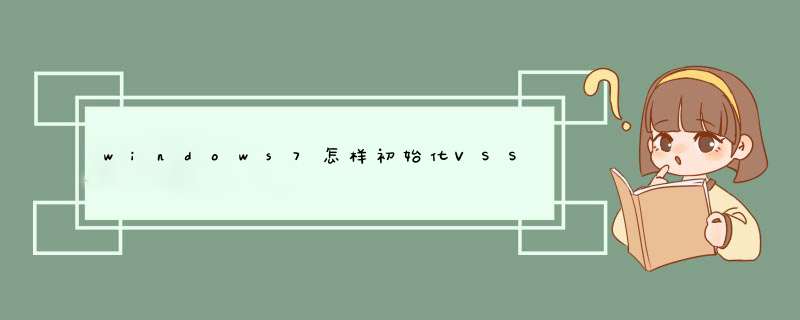
使用教程:
第一步,登录到VSS服务器。启动Microsoft Visual SourceSafe6.0客户端(Start/Programs/Microsoft Visual Studio6.0/Microsoft Visual SourceSafe/Microsoft Visual SourceSafe6.0),出现登录窗口;
点Browse…按钮,出现对话框;
再点击Browse…按钮,选择目录(DBGROUP服务器上的共享目录,如提示输入DBGROUP服务器帐号密码则分别填写vss/vss);
单击打开按钮并在随后出现的两个对话框上单击OK和Open;
重新回到登录对话框;
输入管理员指定的用户名和密码,即登录到了VSS服务器上。
注意:不同得用户和密码设置对不同目录(project)有不同的访问权限。
第二步,如果是第一次登录到VSS服务器,还需要先设定工作目录,否则无法进行checkout *** 作。
工作目录的设定如下所示,选中自己相关模块的文件夹,单击右键,选择Set Working Folder…;
在d出的对话框中选择自己所设定的工作目录并单击OK;
注意:工作目录设定完成后,服务器上的文件checkout后均放到该工作目录中,所以本地机器上的工作目录应收到保护不能随意删除移动。
第三步,checkout文件到本地工作目录中。选中相关的文件夹,单击右键并选择Check Out…;
系统d出checkout对话框如下,单击OK后该目录下所有文件和子文件夹即checkout到了本地工作目录同时服务器上的文件被锁定呈红色,其他用户不可以再checkout该文件夹(服务器设置为不允许multicheckout)。
注意:一定要选中Recursive复选框以保证所有子文件夹被checkout。
第四步,对本地工作目录当中的文件进行修改调试。
第五步,将工作目录中的文件checkin。如果不将修改后的文件checkin则第四步中对文件的修改无法反映到服务器上项目文件的主备份中,而且极有可能导致下次checkout后本地文件被旧版本文件覆盖的情况。在VSS客户端窗口中选中要checkin的文件夹单击右键选择Check in…,d出checkin对话框,单击OK则本地工作目录中的文件checkin到了服务器上同时服务器上的文件解除锁定(变黑)。
注意:一定要选中Recursive复选框以保证所有子文件夹被checkin。
建议1
在实际使用过程中,开发人员或者管理员有责任对服务器上的源程序和文档定期或不定期的做相应Label,以方便源程序和文档历史版本的管理。VSS可以方便的根据Label获取各个历史版本有其他获取历史版本的方式,本文推荐使用Label方法)。
添加Label。选中要添加Label的目录(project)单击右键选中Label…;
置Label对话框中填入Label名称和相关Comment,
如果要获取某一历史版本,选中相应的目录(project)并选择Show History…,如下图所示选择相应复选框并单击OK;
VSSd出对话框,其中列出了所有管理员所作的Label,选中相应的Label,然后单击Get按钮则做Label的相应版本就会checkout到本地工作目录中。其他按钮的使用参见帮助;
建议2
开发人员请不要随意变更VSS服务器上的目录(project)结构,不要在目录(project)中随便增加删除文件,不要随便访问他人目录(project)及文件。如服务器上目录(project)结构确实需要变化请与管理员联系。
建议3
严格遵守VSS的使用规程,防止因误 *** 作导致程序或者文档的丢失。如遇两人需同时修改统一目录(project)或文件的情况,请串行处理而非multicheckout方式处理以减少出错几率。
你如果没有要上传的文件进行Check Out 那么直接把你要上传的文件或文件夹拖到vss的相应目录就可以.1.添加文件夹
1)选中你要添加文件夹的项目(上级文件夹);
2)在file菜单中选中add files;
3)在文件夹列表中选中要添加的文件夹;
4)点击add,同时可以在comment栏为你添加的文件夹做一个简单备注;
5)如果你要连同子文件夹一起添加,选择Recursive;
5)点击OK,成功添加了一个带有备注的文件夹。或者点击close,退出 *** 作,返回add files对话框,点击close。
2.添加文件
1 使用add命令添加文件
1)选中你要添加文件的文件夹;
2)在fil菜单中选中add files;
3)在文件列表中选中要添加的文件;如果要添加多个文件,可以使用CTRL键或SHIFT键,同时选中多个文件;
4)点击add,同时可以在comment栏为你添加的文件夹做一个简单备注;
5)点击OK。
2 用拖动的方法添加文件/文件夹
1)打开VSS浏览器,调整其大小,使得Windows资源管理器能够显示出来;
2)打开Windows资源管理器,调整大小,使得两个浏览器可以同时显示;
3)从Windows资源管理器中选择你要添加的文件或文件夹;
4)拖动你所选的文件或文件夹,放入VSS浏览器,文件被添加进项目,而添加的文件夹将作为项目的子项目。
欢迎分享,转载请注明来源:内存溢出

 微信扫一扫
微信扫一扫
 支付宝扫一扫
支付宝扫一扫
评论列表(0条)